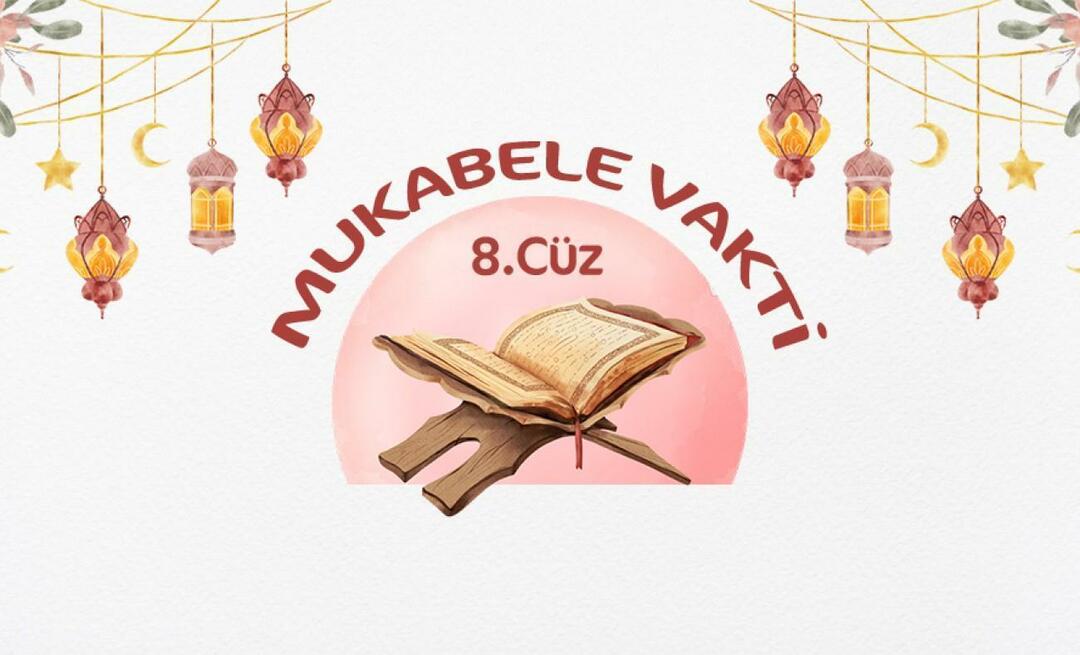Google Chrome'da Bir Web Sitesi veya Uzantı İçin Yerel Depolamayı Temizleme
Google Chrome Krom Google Kahraman / / July 12, 2023

Yayınlanan
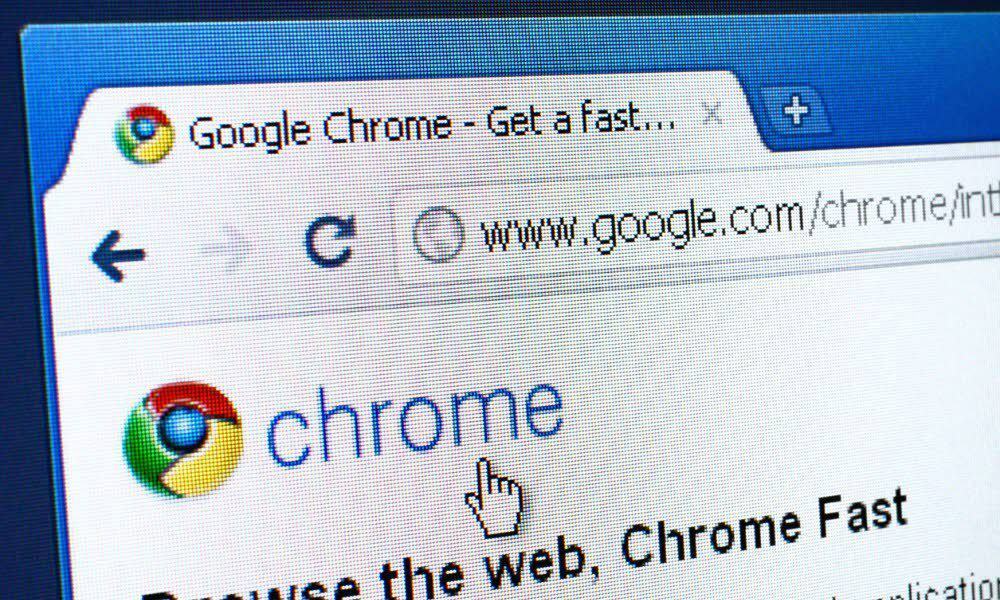
Chrome'daki web siteleri ve uzantılar, verileri genellikle yerel depolama adı verilen ve ara sıra temizlemek isteyebileceğiniz bir alanda depolar. Bunu yapmak için bu kılavuzu izleyin.
Web siteleri, verileri bilgisayarınızda çerezler, önbellek ve yerel depolama biçiminde yerel olarak depolar. Bu, her yüklediğinizde her zaman oturum açma veya bir sayfanın tüm içeriğini sürekli olarak indirme gereksinimini ortadan kaldırarak göz atma deneyiminizi geliştirmeye yardımcı olmak içindir.
Ancak, bu verileri temizlemeniz gereken durumlar olabilir, belki de web sitesi sorunlarını çözme veya gizliliğinizi korumak için. Bunu, Google Chrome'da bir web sitesi için yerel depolamayı temizleyerek yapabilirsiniz. Bu, ziyaret ettiğiniz web sitesi için Chrome'un sahip olduğu tüm kayıtlı verileri siler.
Google Chrome'da bir web sitesi veya tarayıcı uzantısı için yerel depolamayı temizlemek için aşağıdaki adımları izleyin.
Google Chrome'da Yerel Depolama nedir?
Google Chrome'daki yerel depolama, web sitelerinin tarayıcınızda veri depolamasına izin vererek, karmaşık web uygulamalarının çalışmasını mümkün kılar. Farklı
Bir web sitesini ziyaret ettiğinizde, tercihlerinizi kaydetmek, tarama geçmişinizi takip etmek ve hatta daha hızlı bir tarama deneyimi için tüm web sayfalarını depolamak için yerel depolamayı kullanabilir. Bu depolama yöntemi, verilerin çevrimdışı olduğunuzda bile kullanılabilir olmasını sağlayarak web uygulamasını sizin bakış açınızdan daha güvenilir ve tutarlı hale getirir.
Yerel depolamanın derinliklerine inen Chrome, bu verileri yönetmenin belirli yollarına sahiptir. Bu yöntemlerden biri de chrome.storage.local, Google Chrome tarafından sağlanan ve tarayıcı uzantılarının verileri depolamasına ve almasına izin veren bir API. Bu API, uzantılar için tasarlanmıştır; verileriniz kullanılarak depolanır chrome.storage.local gizli kalır ve yalnızca onu oluşturan uzantı tarafından erişilebilir.
Yerel depolama, tanımlama bilgilerine kıyasla daha fazla işlevsellik sunar ve karmaşık veri türleriyle çalışabilir. Bununla birlikte, gizliliğiniz konusunda endişeleriniz varsa, onu kaldırmanız gerekebilir.
Geliştirici Araçlarını Kullanarak Google Chrome'da Yerel Depolamayı Görüntüleme
Google Chrome, belirli bir web sitesi için yerel depolamayı görüntülemenize olanak tanır. Geliştirici Araçları özellik. Chrome'daki Geliştirici Araçları menüsüne erişerek, web sitesinin yerel deposuyla doğrudan etkileşim kurabilirsiniz. Başvuru sekme.
Yerel depolamayı Google Chrome'da görüntülemek için:
- Chrome tarayıcınızı açın ve yerel deposunu görüntülemek istediğiniz web sitesine gidin.
- Basmak F12 açmak için klavyenizde Geliştirici Araçları Menü.
- seçin Başvuru üst kısmında bulunan sekme Geliştirici Araçları Menü.

- Soldaki menüde, Depolamak bölümünü genişletin Yerel depolama kategori.
- Şu anda bulunduğunuz web sitesiyle ilişkili tüm etki alanlarının bir listesini görmelisiniz - yerel depolama verilerine erişmek için incelemek istediğiniz etki alanına tıklayın.
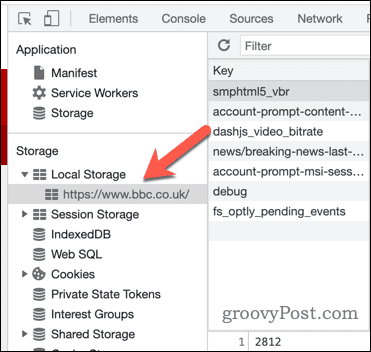
- Verileri düzenlemek için, üzerine çift tıklayın. Değer için bir sütun Anahtar giriş.
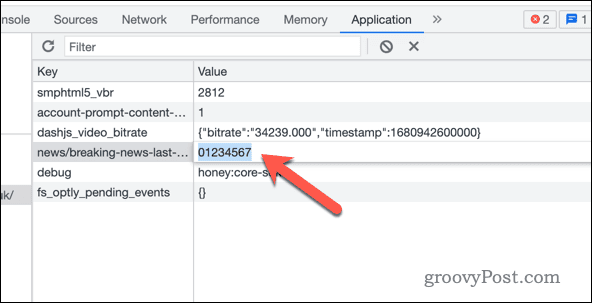
Yerel depolamada yapılan değişikliklerin web sitesinin bilgisayarınızda depolanan bilgilerini güncelleyeceğini unutmayın.
Google Chrome'da Bir Web Sitesi İçin Yerel Depolama Verileri Nasıl Silinir?
Yerel depolama verileri genellikle kullanıcı tercihlerini, geçici verileri ve web sitesiyle ilgili diğer ayarları içerir. Google Chrome'da belirli bir web sitesi için yerel depolama verilerini silmek istiyorsanız, aşağıdaki adımları izlemeniz gerekir.
Google Chrome'da bir web sitesine ilişkin yerel depolama verilerini silmek için:
- Google Chrome'u açın ve yerel depolama alanını temizlemek istediğiniz web sitesine gidin.
- Basmak F12 açmak için Geliştirici Araçları Menü.
- Tıkla Başvuru sekmesinde Geliştirici Araçları panel.

- Sol menüde, altında Depolamak, tıklamak Yerel depolama.
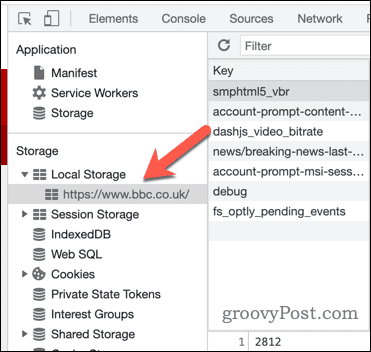
- Web sitesi için kaydedilen tüm depolama anahtarlarının bir listesini göreceksiniz. Tek bir anahtarı silmek için, tuşa sağ tıklayın ve seçin Silmek.
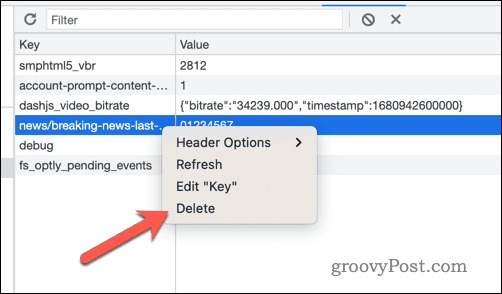
- Web sitesine ilişkin tüm yerel depolama verilerini temizlemek için, altında listelenen etki alanına sağ tıklayın. Yerel depolama solda ve seçin Temizlemek.
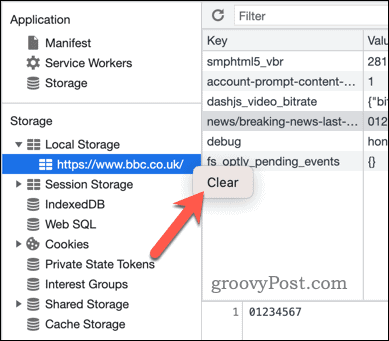
- Kapat Geliştirici Araçları menüsüne gidin ve basarak web sitesini yeniden yükleyin. F5 herhangi bir mevcut yerel depolama olmadan siteyi görüntülemek için. Ancak, bunu yaptığınızda web sitesinin düzgün çalışması için yerel depolamaya hemen daha fazla bilgi yükleyebileceğini unutmayın.
Uzantı Verilerini Google Chrome'da Yerel Depolama Alanından Kaldırma
Chrome'daki tarayıcı uzantıları, verileri bilgisayarınızda yerel olarak depolar ve bu da Google Chrome'un performansını yavaşlatabilir. Bu verileri yerel depolamadan temizlemek, Google Chrome'u daha hızlı hale getirin.
Chrome uzantısı verilerini yerel depolama alanından kaldırmak için:
- Google Chrome'u açın ve üç nokta sağ üst köşedeki menü simgesi.
- Chrome menüsünde, Uzantılar > Uzantıları Yönet.
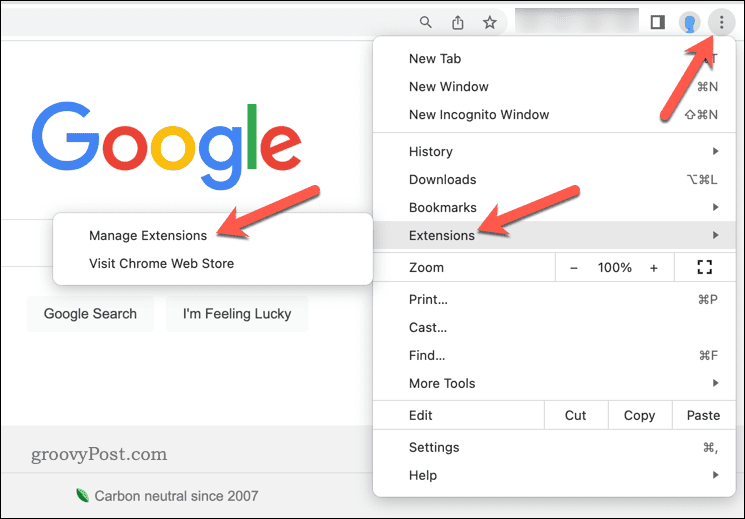
- İçinde Uzantılar menü, basın Geliştirici araçları sağ üst köşedeki kaydırıcı.
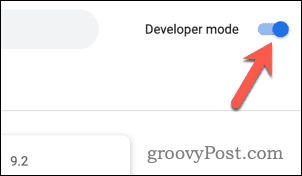
- Verilerini silmek istediğiniz uzantıyı bulun ve tuşuna basın. Detaylar.

- Chrome uzantısına dikkat edin uzantı kimliği (uzun bir harf ve rakam dizisi) İD bölüm. bunu da şurdan alabilirsin krom://uzantılar URL'deki adres çubuğu, ?kimlik= bölüm.

- Chrome uzantınızda etkileşim kurabileceğiniz bir açılır pencere varsa, Uzantılar sağ üstteki simge.
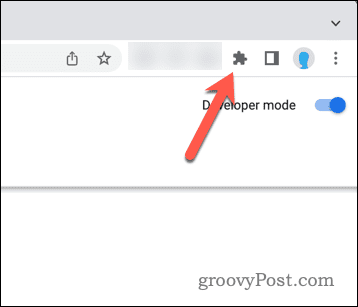
- Listeden şunu seçin: üç nokta uzantının yanındaki menü simgesi.
- Basmak Pop-up'ı İncele erişmek için Geliştirici Araçları uzantı için menü.
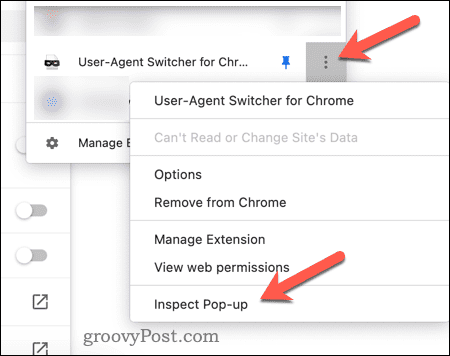
- Chrome uzantısında bir açılır pencere yoksa, uzantı bilgileri sayfasına geri dönün. Altında Görünümleri inceleyin bölümünde, açmak için mevcut bağlantılardan herhangi birine tıklayın. Geliştirici Araçları Menü.
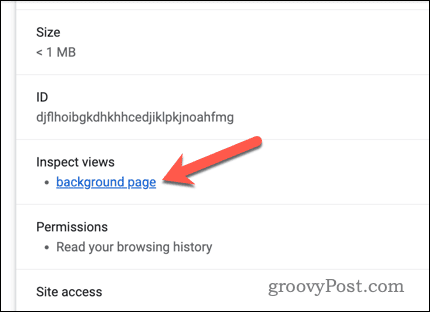
- İçinde Geliştirici Araçları penceresini seçin Başvuru sekme.
- Sağda, aç Yerel depolama bölümünde sağ tıklayın krom://uzantılar URL'yi (kimliğin eşleştiğinden emin olarak) ve tuşuna basın. Temizlemek.
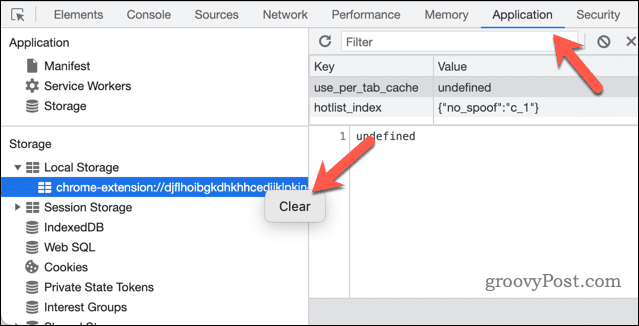
- Chrome, uzantının yerel depolama verilerini hemen kaldıracaktır; Geliştirici Araçları sonra menü.
Yerel depolama verilerini temizledikten sonra, uzantınız daha önce birikmiş olan tüm yerel verileri temizleyecektir. Bu, oturum açma bilgilerini içerecektir, dolayısıyla uzantı kullanmak için kimlik doğrulama gerektiriyorsa tekrar oturum açmanız gerekebilir.
Verilerinizi Google Chrome'da Yönetme
Google Chrome'da web siteleri ve uzantılar için yerel depolamayı temizleyerek özel verilerinizi hızla silebilirsiniz. Bir web sitesi veya uzantıyla ilgili sorunları çözmek için de kullanabilirsiniz.
Atabileceğiniz başka adımlar da var. Örneğin, isteyebilirsiniz Chrome önbelleğinizi ve çerezlerinizi temizleyin düzenli olarak, sadece her şeyin kaldırıldığından emin olmak için.
Verilerinizin tüm cihazlarınızda paylaşıldığından emin olmak ister misiniz? Giriş yaptığınızdan emin olun ve Google Chrome senkronizasyonunu kullan yer imlerinizi ve web geçmişinizi tutarlı tutmak için.